win7系统下使用佳能LBP2900打印机进行双面打印的方法
在使用win7系统的过程中,经常会用到打印机来打印文件,而有些用户想要双面打印,那么要怎么操作呢,下面以用佳能LBP2900打印机型号为例,给大家分享一下win7系统下使用佳能LBP2900打印机进行双面打印的方法。
推荐:番茄花园win7旗舰版系统下载
1、打开word文档,选择“打印”,在打印的选项板上面,选择打印“奇数页”。确定,打印;
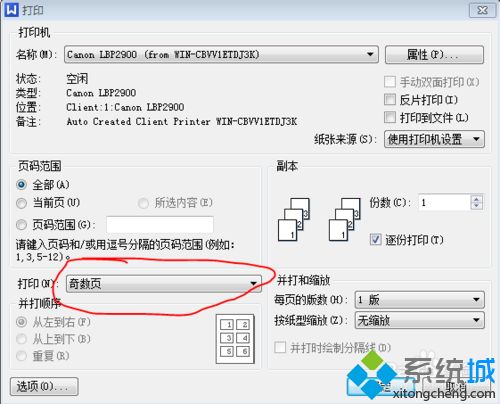
2、然后把打印好的文档取下来,放在打印机的纸盒里面,顺序不要弄乱,文件的头部朝打印机纸盒的里面;
3、选择“打印”,在打印的选项板上面,选择打印“偶数页”;
4、点击“选项”按钮,在打印选项里面选择“逆序打印”,确定,打印即可;
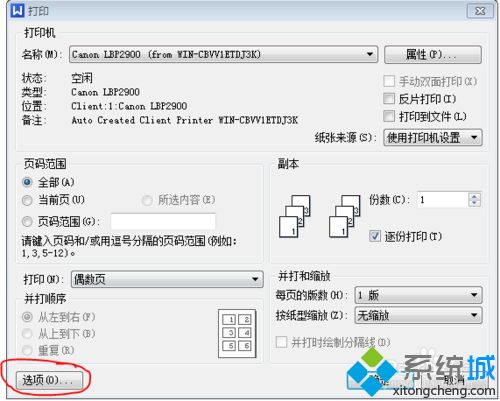
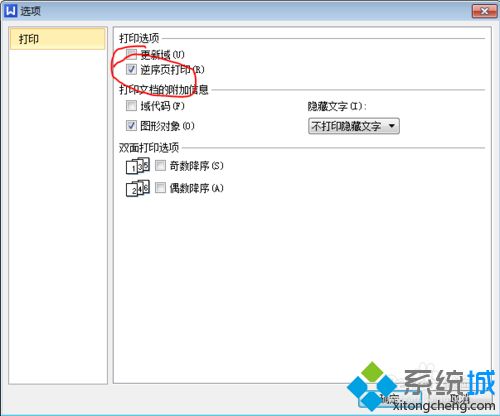
关于win7系统下使用佳能LBP2900打印机进行双面打印的方法就给大家介绍到这边了,有需要的用户们可以采取上面的方法来进行操作吧。
相关教程:打印机双面复印怎么设置万能打印机win7双击word打印我告诉你msdn版权声明:以上内容作者已申请原创保护,未经允许不得转载,侵权必究!授权事宜、对本内容有异议或投诉,敬请联系网站管理员,我们将尽快回复您,谢谢合作!










